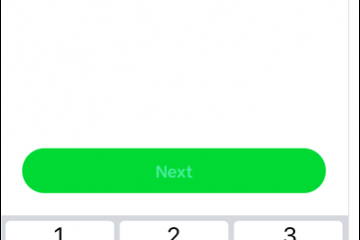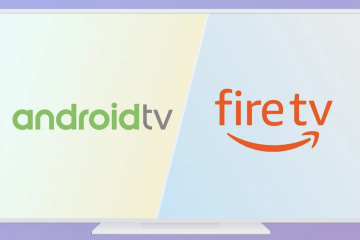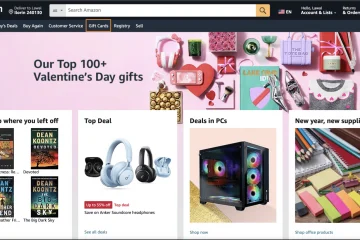SO Player er en medieavspillingsapp som lar deg streame IPTV-kanaler og on-demand innhold direkte på FireStick eller Fire TV. Fordi den ikke er oppført i Amazon Appstore, må du laste den på en sikker måte ved hjelp av en pålitelig metode.
Denne trinnvise guiden leder deg gjennom installasjon, oppsett og feilsøking av SO Player på alle FireStick-modeller – inkludert Lite, 4K, 4K Max eller Fire TV Cube.
ukjent kilde En
Step 21 installasjon. standard, FireStick blokkerer alle apper som ikke er lastet ned fra Amazon Appstore. For å la SO Player installeres riktig, trykk Hjem → Innstillinger → My Fire TV. Deretter åpner du Utvikleralternativer → Installer ukjente apper.
Skru til slutt nedlastingsprogrammet PÅ. Med denne engangsinnstillingen kan du trygt legge til tredjepartsapper som SO Player.
Trinn 2: Installer Downloader-appen
Downloader er det offisielle verktøyet for å få eksterne APK-er til FireStick. For å installere den, gå til Finn-menyen på FireStick-startskjermen, velg Søk og skriv nedlasting. Nå velger du det under Apper og spill, og klikker på Last ned eller Hent.
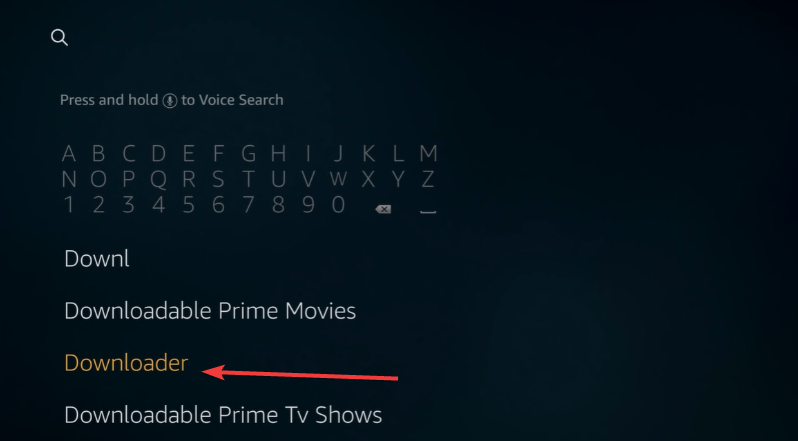 <718"height="498"height="498"src="https://windows.atsit.in/no/wp-content/uploads/sites/20/2025/10/hvordan-laste-ned-so-player-pa-firestick.png">
<718"height="498"height="498"src="https://windows.atsit.in/no/wp-content/uploads/sites/20/2025/10/hvordan-laste-ned-so-player-pa-firestick.png">
Når den er installert, tillat lagrings-og medietillatelser og klikk på Åpne-knappen.
Trinn 3.> Last ned SO Player-appen. I adressefeltet skriver du inn den pålitelige SO Player APK-URLen (denne skal komme fra en bekreftet kilde) og velg Gå for å begynne nedlastingen. Når filen er ferdig, velg Installer.
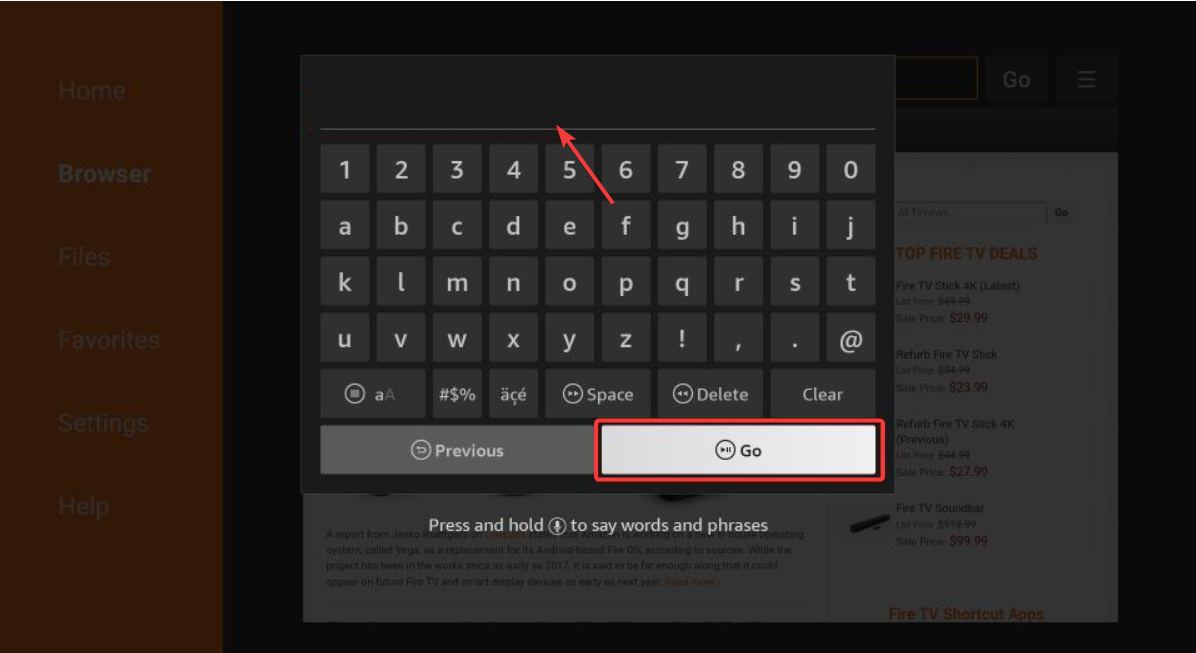
Etter installasjonen klikker du på Ferdig, og sletter deretter APK-filen for å frigjøre plass. Fire OS vil bekrefte installasjonen når prosessen er fullført.
Trinn 4: Start SO Player og fullfør oppsettet
For å åpne SO Player, hold inne Hjem-knappen og velg Apper og kanaler → Se alle. Marker SO Player, trykk på Meny-knappen og velg Flytt til front hvis du vil ha den på hovedraden.
Når du starter den første gang, blir du bedt om legitimasjon. Disse kommer fra din IPTV-leverandør-ikke SO Player selv. Skriv inn brukernavnet, passordet eller pinkoden, og bekreft deretter å starte strømmingen.
Trinn 5: Slik oppdaterer du SO Player på FireStick
SO Player oppdateres ikke automatisk fordi den er sidelastet. For å oppdatere manuelt, åpne Downloader på nytt, skriv inn den nye APK-koblingen og installer over gjeldende versjon. Hvis det mislykkes, avinstallerer du den gamle appen først.
Feilsøking av vanlige SO Player-feil
Appen vil ikke installeres eller Parse Error vises: Oppdater Fire OS eller last ned en nyere APK på nytt. Svart skjerm eller krasj: Gå til Innstillinger → Programmer → Administrer installerte apper → SO Player → Tøm buffer/Tøm data. Påloggingsfeil: Bekreft at IPTV-legitimasjonen din er aktiv. Lyd-eller videoforsinkelse: Start FireStick på nytt og sjekk Wi-Fi-stabiliteten. Appen lastes ikke inn: Avinstaller og installer den på nytt med den nyeste versjonen. Regionsbegrenset eller ikke fungerer: Hvis nedlastingssiden eller strømmene ikke lastes inn, kan regionale restriksjoner være årsaken. Installer en anerkjent VPN-app fra Amazon Appstore, åpne den og koble til en amerikansk server.
Tips for å forbedre SO-spillerytelsen
SO Player trenger rundt 150–200 MB gratis lagringsplass. Så frigjør nok plass til å forhindre etterslep og forbedre videoavspillingskvaliteten. Start FireStick på nytt av og til for å holde den rask. Bruk kun offisielle eller betalte IPTV-tjenester Bekreft enhver APK med en antivirusskanning Unngå å installere fra tilfeldige fildelingssider.
Vanlige spørsmål
Er SO Player gratis? Ja, men du trenger gyldig IPTV-legitimasjon for å få tilgang til innhold.
Kan jeg bruke den på Fire TV Cube eller FireStick Lite? Ja – grensesnittet og installasjonstrinnene er nesten identiske.
Hvorfor holder vi Wi-Fi bufret eller hvorfor? IPTV-servere er vanlige årsaker. Prøv å starte ruteren eller FireStick på nytt.
Trenger jeg en VPN for SO Player? Ikke nødvendig, men anbefalt for personvern og jevnere strømming.
Oppsummering: Installer SO Player på FireStick på minutter
Aktiver Installer ukjente apper. Installer Downloader. Skriv inn SO Player APK URL. Installer og logg på med IPTV-legitimasjonen din. Tøm hurtigbufferen eller oppdater hvis feil vises.
Konklusjon
Det er enkelt å installere SO Player på FireStick når du forstår hvordan sidebelastning fungerer. Ved å bruke Downloader-appen og aktivere ukjente kilder, kan du få den nyeste versjonen av SO Player til å kjøre på få minutter.
Hold appen din oppdatert, tøm bufferen når avspillingen går sakte, og vurder å bruke en VPN for å unngå regionale begrensninger. Disse små trinnene bidrar til å sikre stabil ytelse og sikker strømming på tvers av alle Fire TV-enhetene dine. Hvis SO Player noen gang slutter å fungere, er de mest pålitelige rettelsene å installere appen på nytt eller oppdatere til en ny APK-bygning.